Solicitante Passagem
Emitir Novo Bilhete
Mesmo após a emissão dos Bilhetes, o sistema SCDP permitirá a solicitação de um “NOVO BILHETE” pelo Solicitante de Passagem.
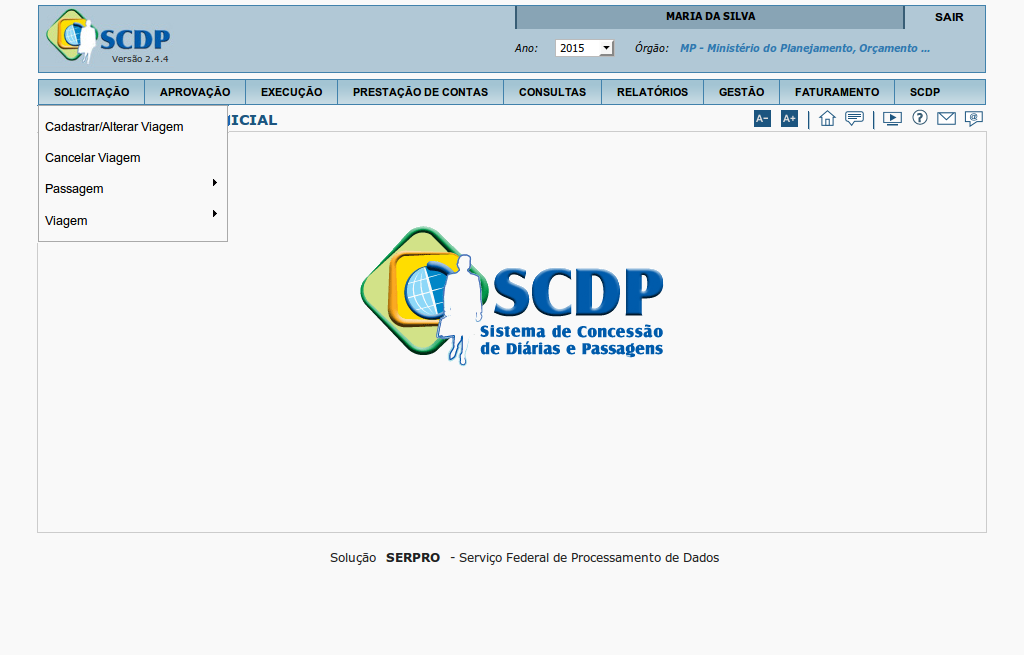
Após acessar o SCDP com CPF e senha ou Certificado Digital A3, o sistema apresenta os menus de acordo com o perfil do usuário.
Ao posicionar o mouse sobre o menu "SOLICITAÇÃO", serão exibidos os submenus correspondentes, também de acordo com o perfil do usuário.
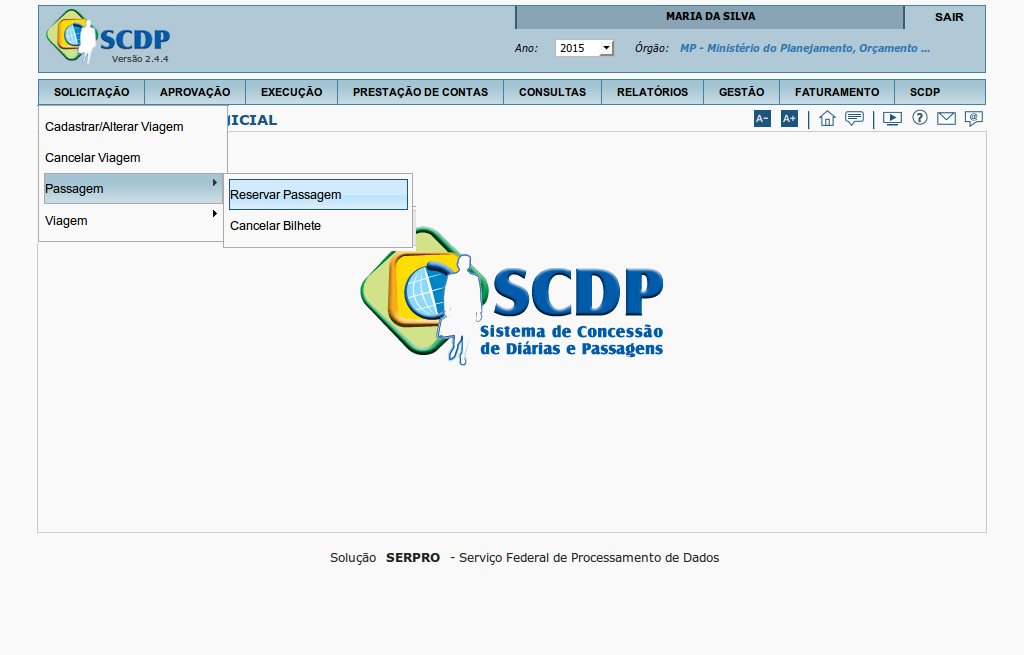
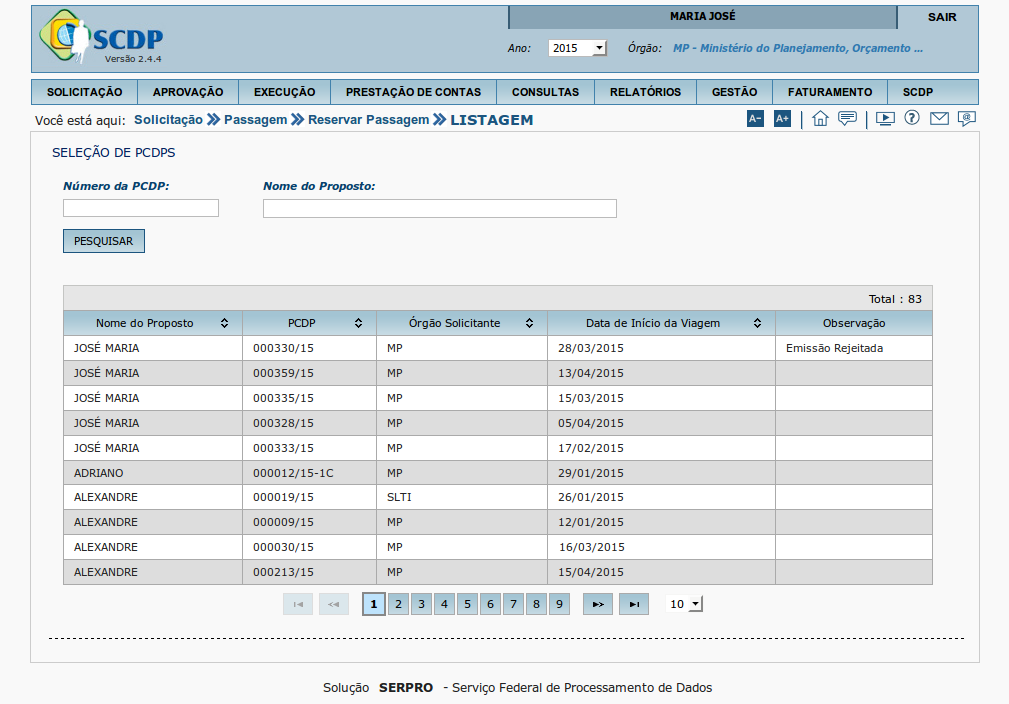
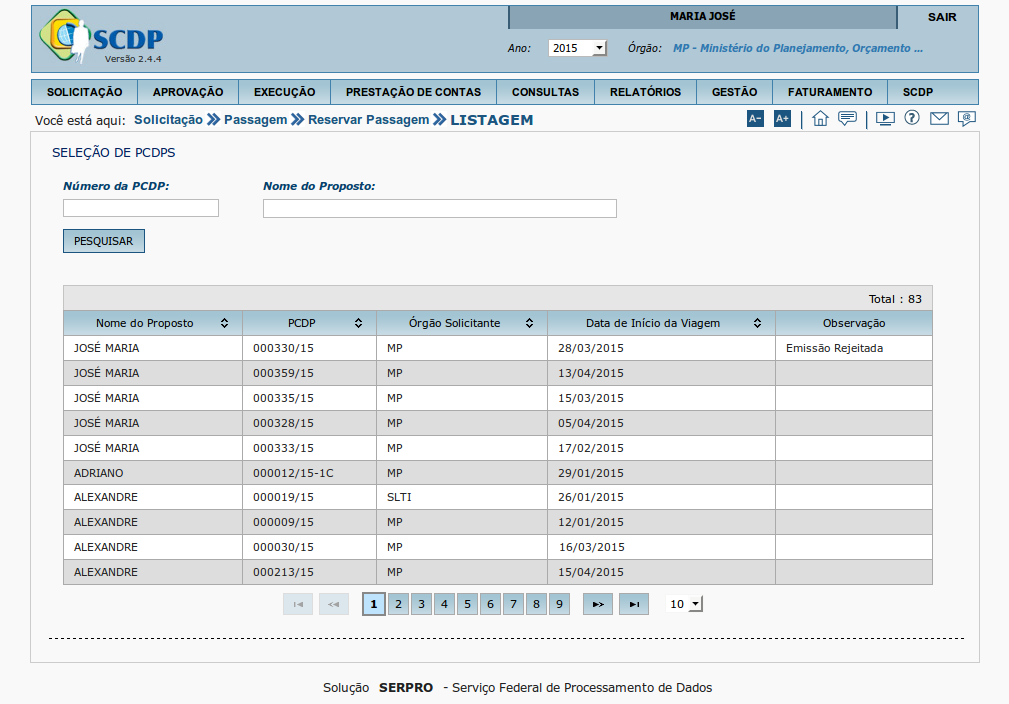
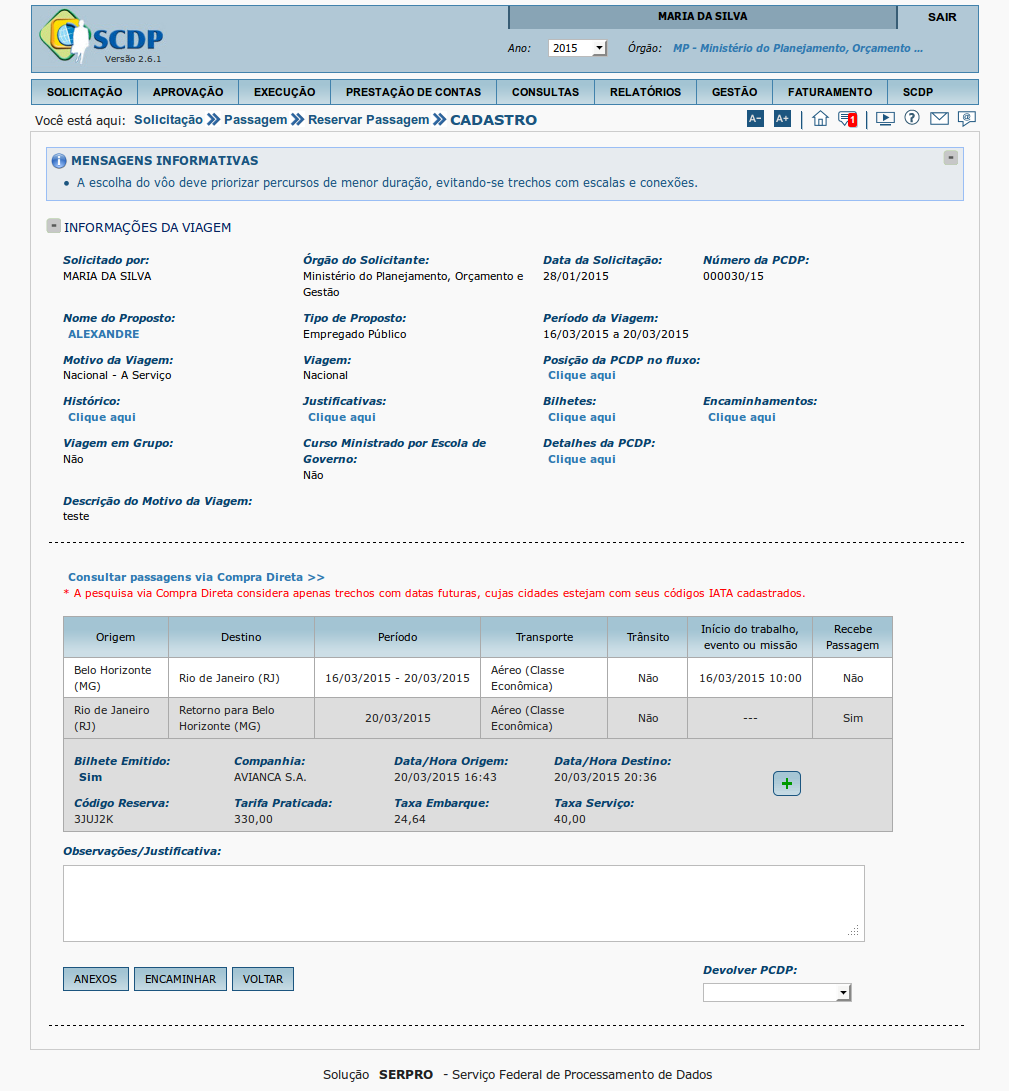
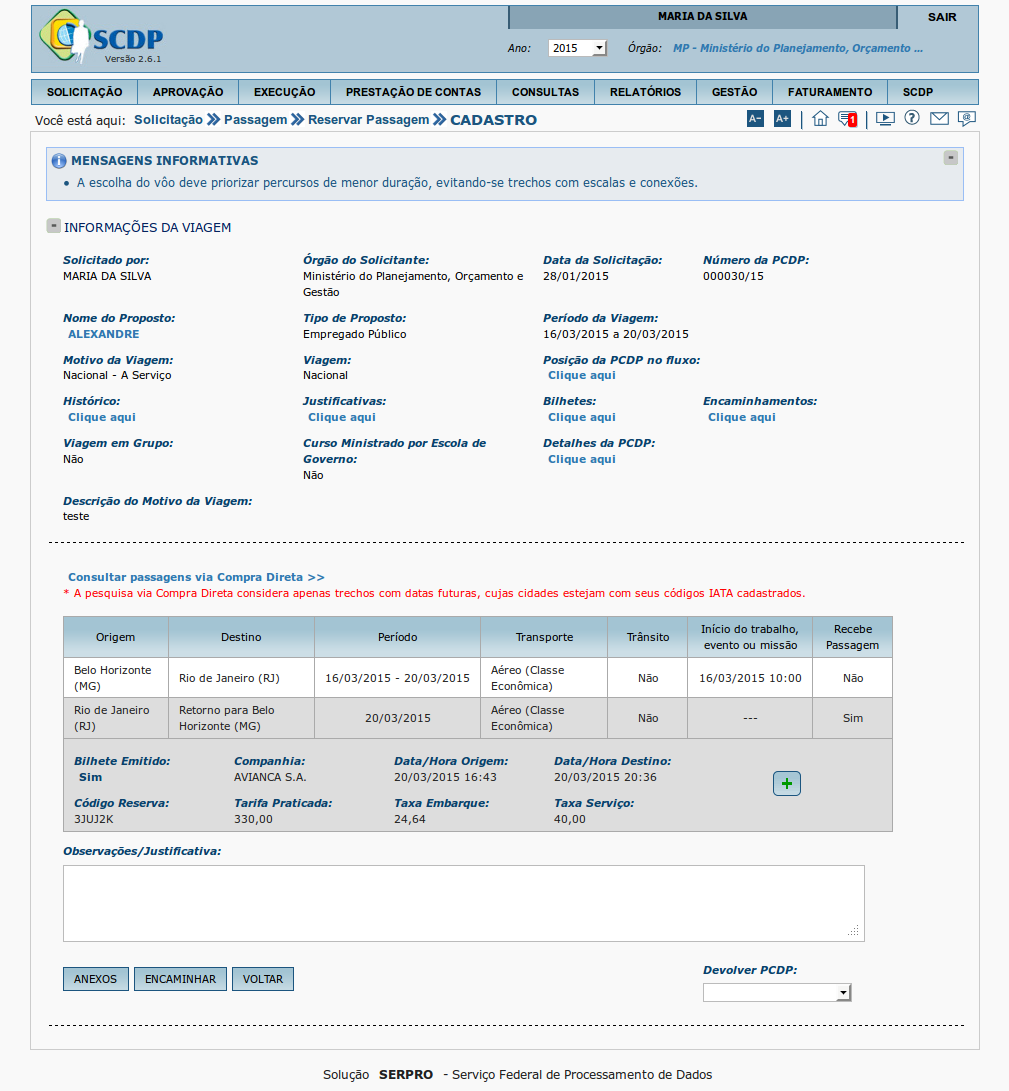
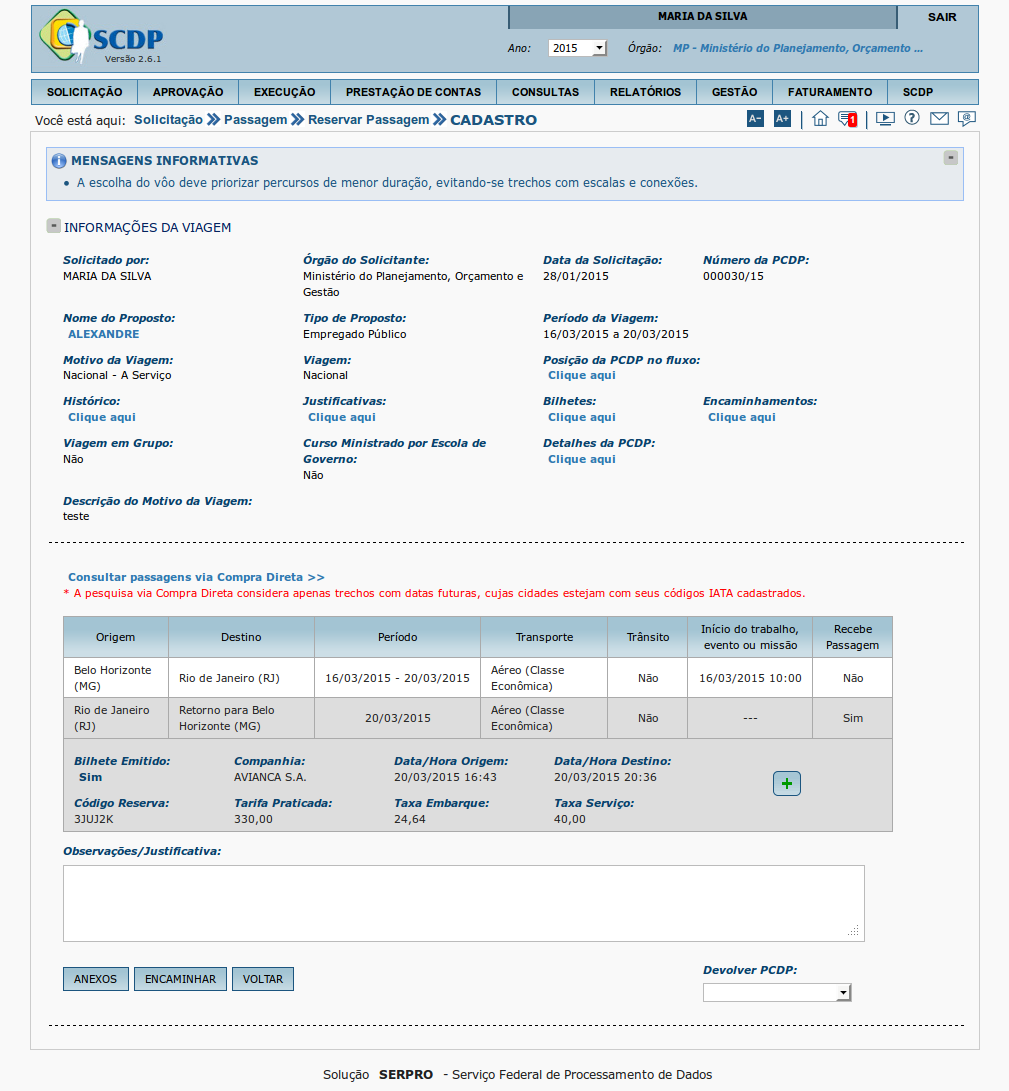
No segundo bloco, o sistema apresenta os trechos da viagem.
O segundo trecho está sinalizando que o bilhete foi emitido: "Bilhete Emitido" igual a "Sim". Apresenta também o ícone (+) "Solicitar Novo Bilhete".
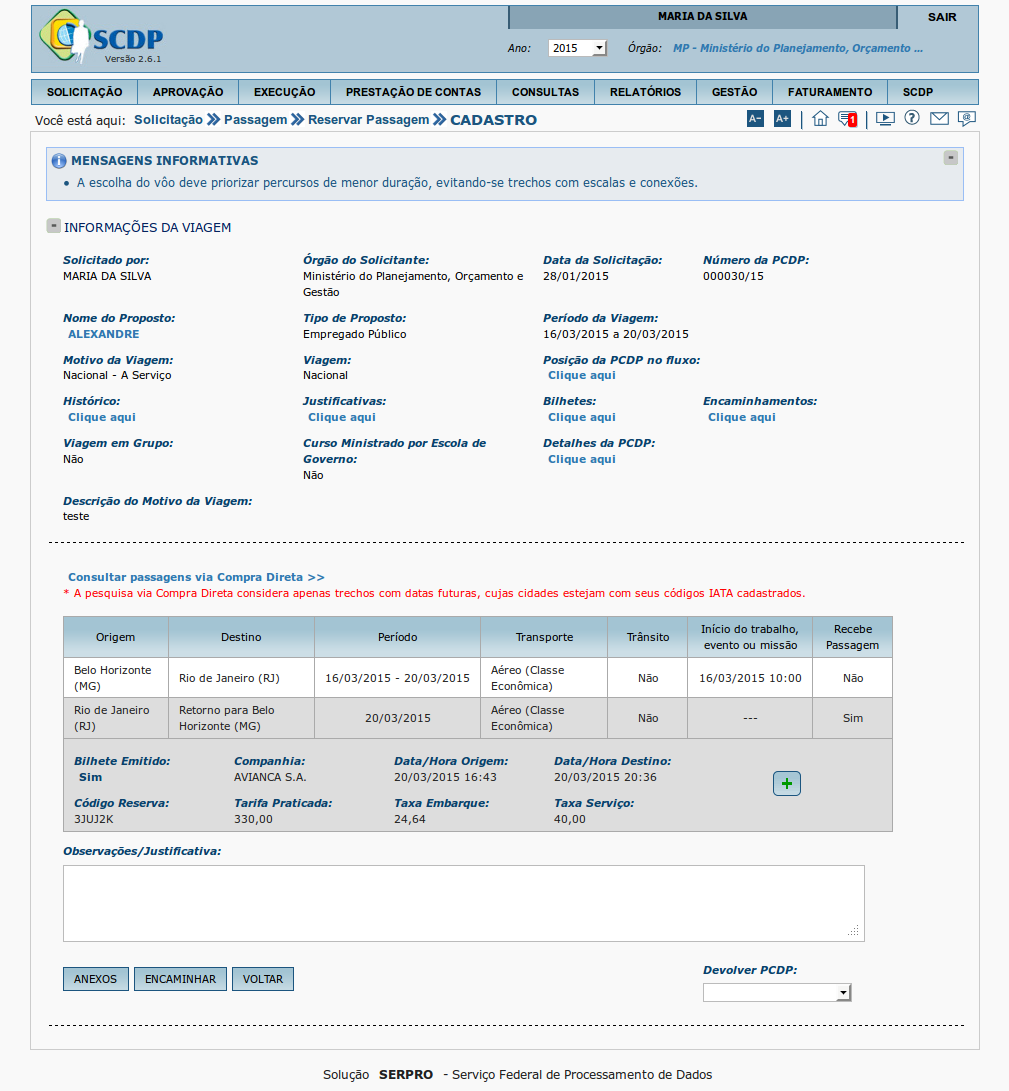
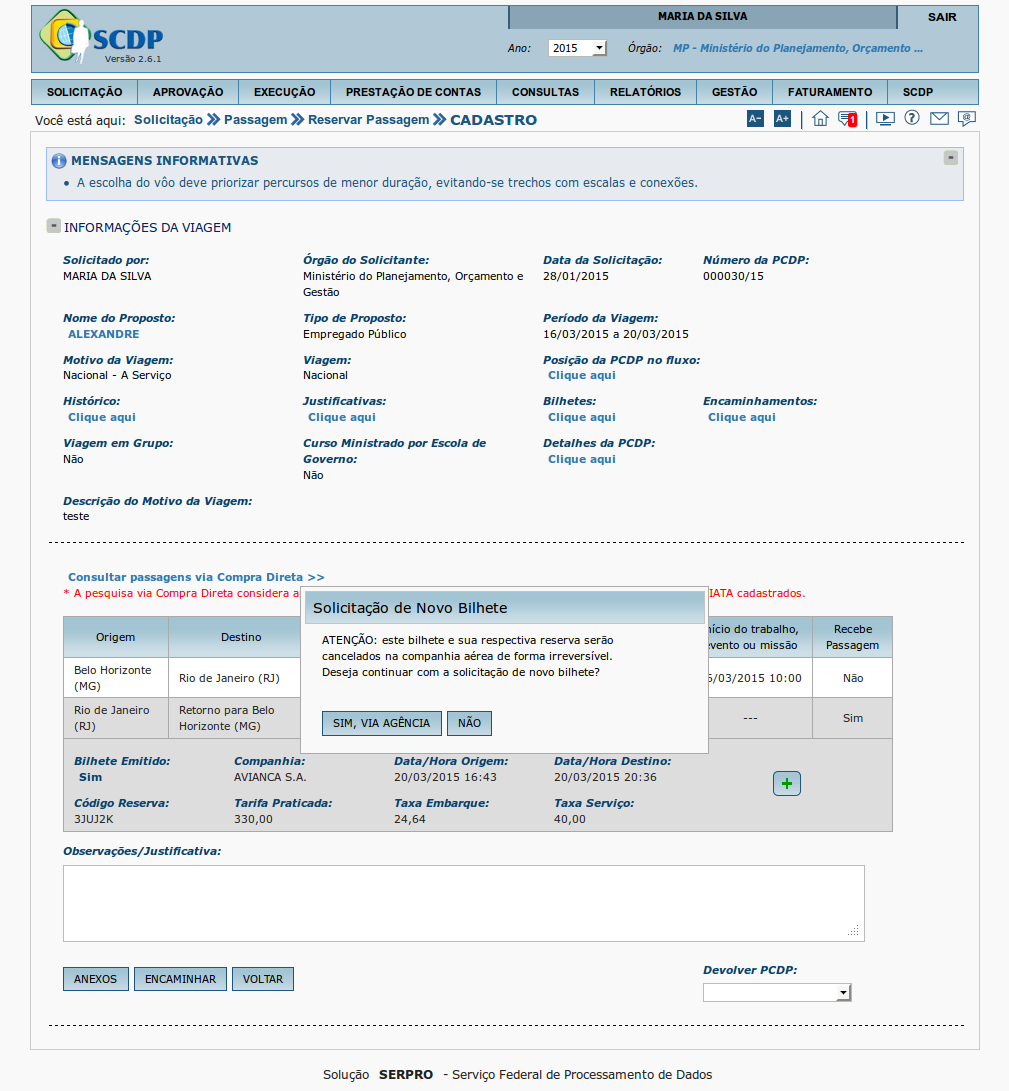
O sistema exibe a mensagem: "ATENÇÃO: este bilhete e sua respectiva reserva serão cancelados na companhia aérea de forma irreversível. Deseja continuar com a solicitação de novo bilhete?.
Para confirmar a solicitação de um novo bilhete, clique em "SIM, VIA AGÊNCIA".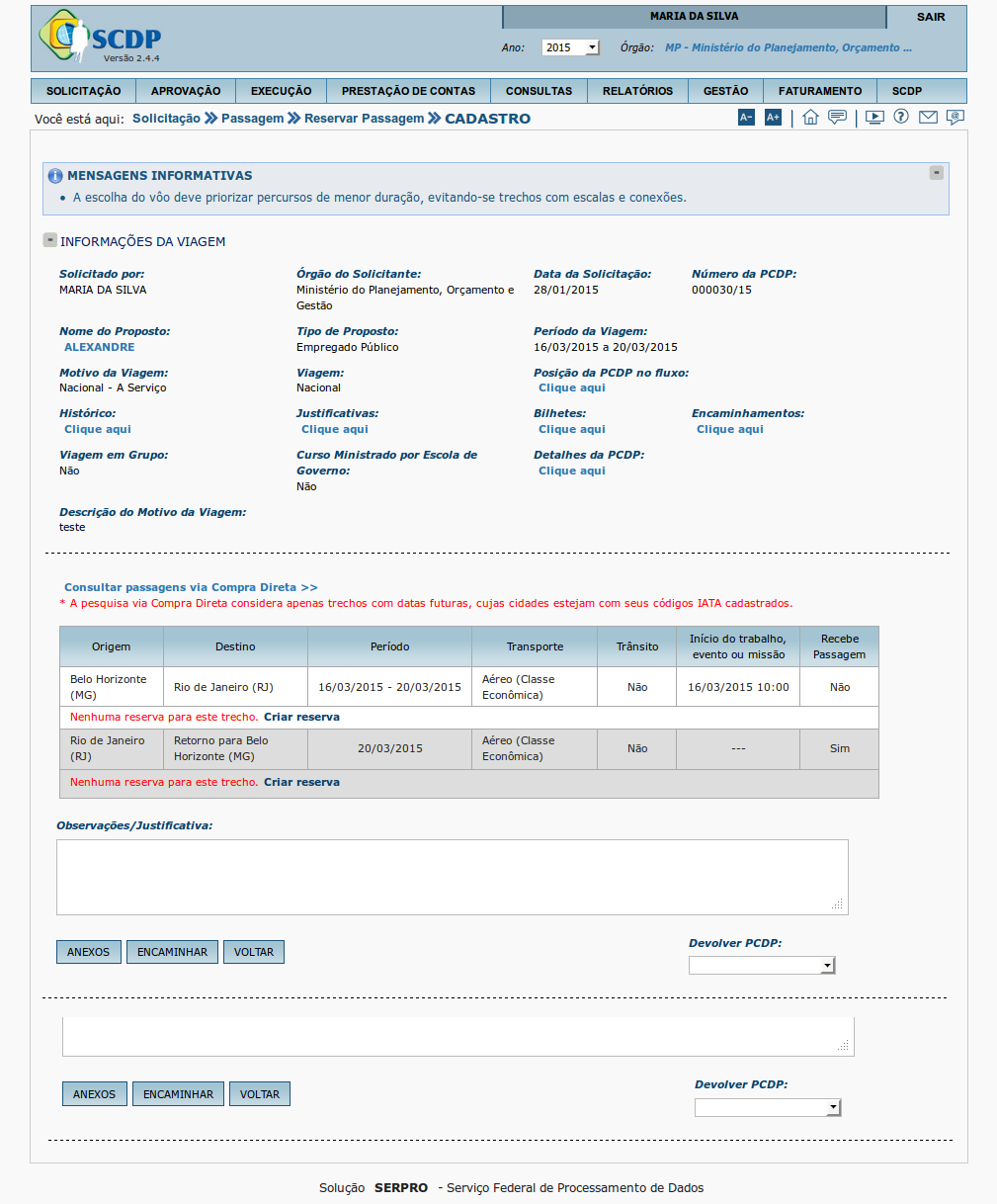
Ao clicar em “SIM, VIA AGÊNCIA”, o sistema exibirá novamente a tela para “Criar Reserva”.
O Solicitante de Passagem deverá preencher os dados, formalizando uma nova reserva de passagem.